WinARC - Новий безкоштовний архівник. Відмінна заміна оплачених аналогів
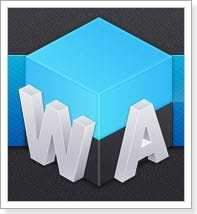
- 1069
- 214
- Leo Kub
Привіт! Я давно не говорив про нові програми, і я взагалі не писав про архіви. Якщо ми поговоримо про архіви, то без них зараз важко представити роботу за комп’ютером. Тому після встановлення операційної системи ми (принаймні I) поставили архів в першу чергу. І так, як у мене є більшість програм у архівах, я поставив архівер спочатку 🙂 .
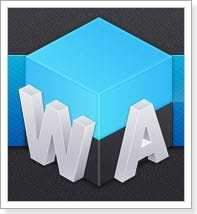
Більшість користувачів, ймовірно, використовують Winrar (згідно з моїми спостереженнями). Так, але йому платять (я розумію, що ви його не купили 🙂), але все -таки.
Існує багато безкоштовних аналогів, які, мабуть, вже кращі, ніж той самий Winrar. Сьогодні я розповім про новий, безкоштовний архів Вінарк. Розглянемо можливості та інтерфейс.
Давайте спочатку розглянемо особливості цього архіву:
- Winarc підтримує навколо 450 Різні архіви (така інформація знаходиться на офіційному веб -сайті).
- Розробник обіцяє швидкість архівування вище 2-5 разів.
- Інтеграція в провідник Windows.
- Невелике навантаження на комп'ютер.
- Система, яка допомагає використовувати всі ядра процесора.
- Здатність змінити архівну шкіру.
- Програма розробляється.
Всі переваги WinARC можна переглянути на офіційному веб -сайті http: // winarc.Ру.
Я раджу вам завантажити програму на офіційному веб -сайті http: // winarc.ru/Завантажити/. Я раджу вам завантажити файл встановлення у форматі .Витягувати.
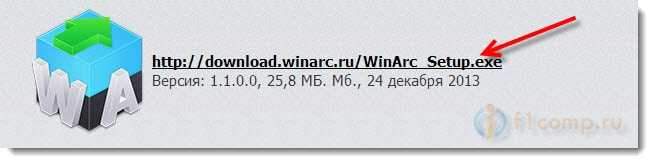
Після завантаження негайно запустіть його, і розпочнеться встановлення програми. Весь процес встановлення, я не покажу. Буде лише одна мить, вікно асоціації файлів. Якщо ви залишите всі чеки, то позначені архіви відкриються через Winarc.
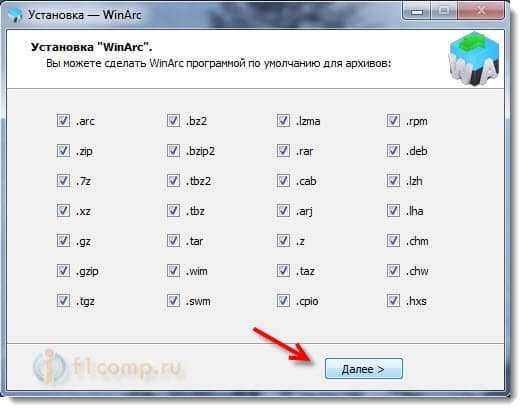
Відразу після встановлення на робочому столі з’явиться ярлик для запуску архіву. І якщо ви не скасували асоціацію з архівами, то всі архіви на вашому комп’ютері на вигляд будуть такими:
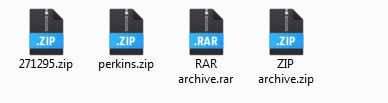
Робота з Вінарком
Відкрийте архів (або будь -який архів) і дивіться сам інтерфейс WinARC.
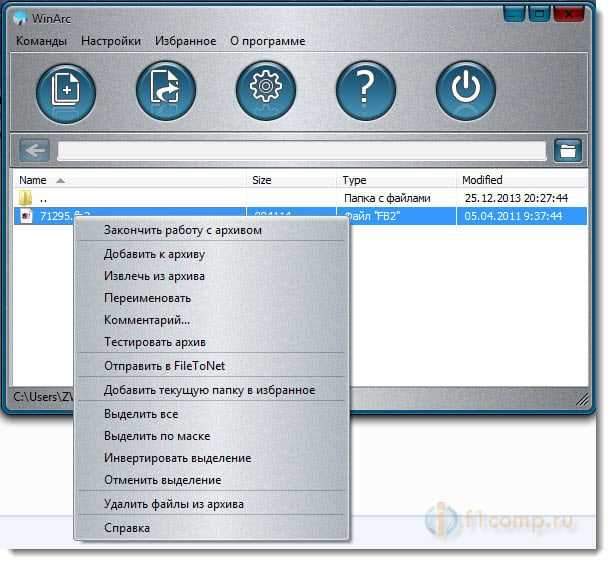 Ми бачимо самі файли (файли), натиснувши на нього правою кнопкою миші, відкриє меню можливих дій.
Ми бачимо самі файли (файли), натиснувши на нього правою кнопкою миші, відкриє меню можливих дій.
Вгорі є п’ять великих кнопок: Місце в архіві, витяг, налаштування, сертифікати, закрити.
У налаштуваннях ви можете встановити один із пристойних списків скінів, вимкнути перевірку оновлення, вихід вікна за допомогою коментаря до певного архіву або вимкніть оновлення профілю архіву.
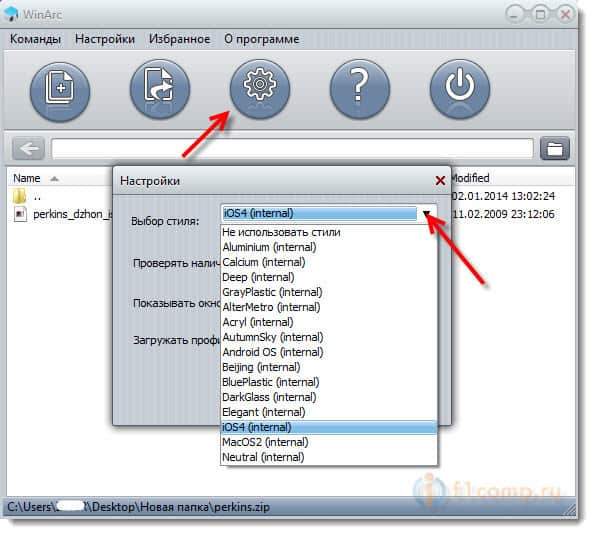
Ось як вікно виглядає як створення нового архіву:

Ви можете вказати ім'я, режим стиснення, встановити пароль тощо. D.
І ось як виглядає витяжка файлу:

Все дуже просто, легко і красиво!
Я нічого іншого не пишу, чи хтось прочитає стільки тексту. Набагато цікавіше спробувати програму на роботі!
- « Ми оновлюємо прошивку на LG TV (Smart TV) через Інтернет або з USB -флеш -накопичувачами
- Телевізор (ініціалізований) жорсткий диск (флеш -диск), і комп'ютер не визначає його. Що робити? »

